7 ярлыков iOS, которые изменят ваше использование iPhone
Если вы еще не используете ярлыки iOS, вам определенно следует это сделать. Приложение «Ярлыки» позволяет загружать или создавать сценарии для автоматического выполнения бесчисленных задач или процессов. Они варьируются от простых хаков, таких как звуковые уведомления о заряде батареи, до сложных задач, недоступных в настоящее время на iPhone, таких как наложение изображений. и настройка недоступна по умолчанию. Имея это в виду, мы решили собрать 7 наших любимых ярлыков iOS, которые изменят то, как вы используете свой iPhone.
7 ярлыков iOS, которые изменят способ использования вашего iPhone
Примечание: Прежде чем мы начнем, некоторые из функций, используемых в приведенных ниже сочетаниях клавиш, требуют, чтобы вы запустили iOS 16 или позже. Если вам нужно, убедитесь, что вы прочитали наше руководство по как обновить айфон чтобы убедиться, что вы используете последнюю версию iOS.
1. Запланируйте текстовое сообщение
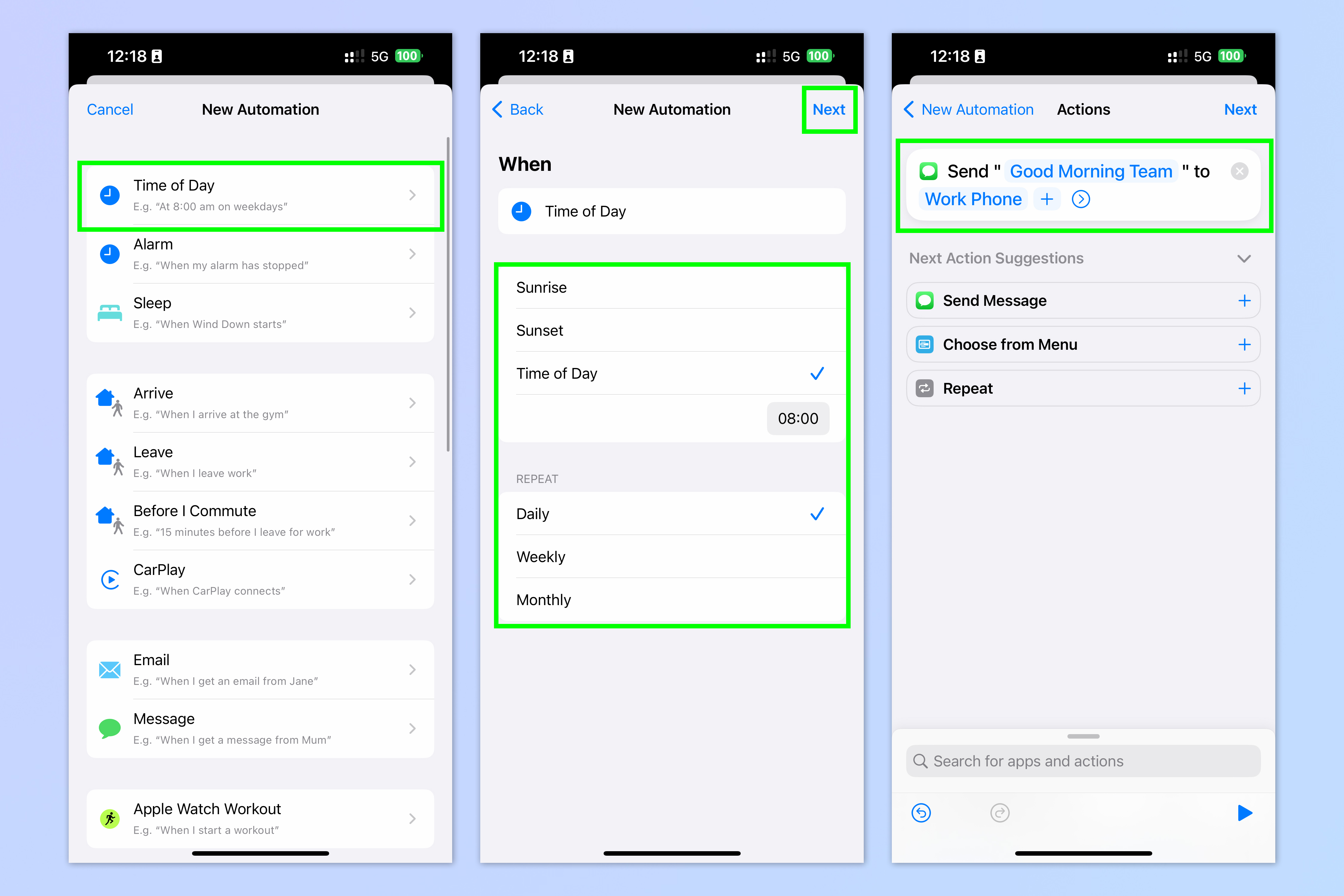
(Изображение: © Future) Если вам регулярно нужно отправлять один и тот же текст: возможно, круговое письмо с добрым утром вашей рабочей команде или милое сообщение с добрым утром или спокойной ночи вашему кавалеру, вы можете подумать о том, чтобы запланировать отправку текстового сообщения. с помощью персональной автоматизации в приложении «Быстрые команды». Чтобы запланировать текст, откройте «Ярлыки» и коснитесь «Создать личную автоматизацию», затем коснитесь «Время суток». Выберите, когда будет отправлен текст, коснитесь «Далее», а затем введите, что будет сказано в тексте и кому он будет отправлен.
2. Вылейте воду из вашего iPhone
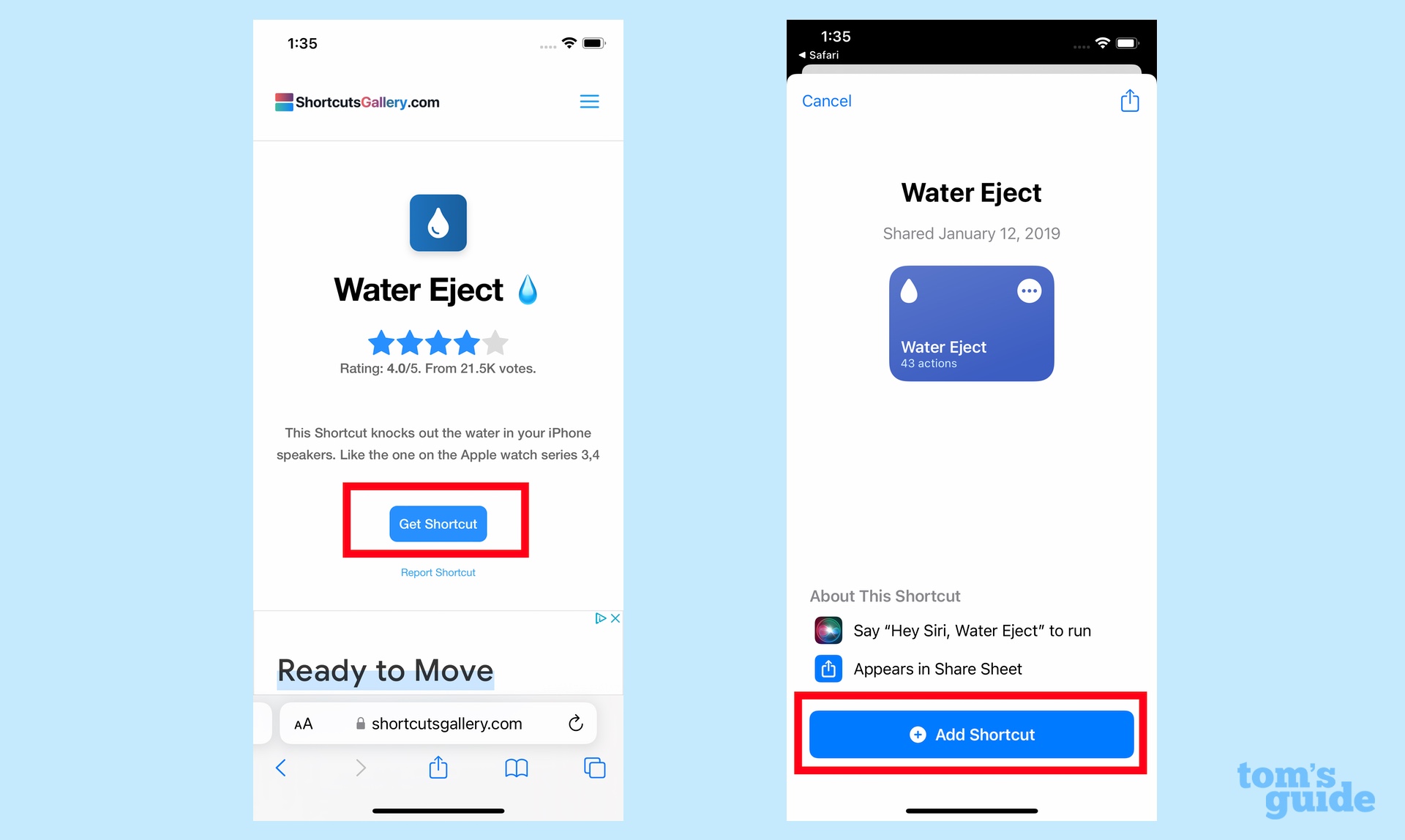
(Изображение: © Tom’s Guide) Вы когда-нибудь роняли свой iPhone в раковину или унитаз? Возможно, вам нравится смотреть YouTube в душе. Хотя ваш iPhone вполне может быть водостойким, оставление стоячей воды в любом месте внутри него может привести к серьезным повреждениям. После того, как вы подвергли его воздействию воды, вы захотите удалить воду из динамиков, и, к счастью, для этого есть ярлык.
В браузере вашего iPhone перейдите к Галерея ярлыков (откроется в новой вкладке) , затем нажмите «Получить ярлык», а затем нажмите «Добавить ярлык» на следующем экране. Теперь вы сможете использовать ярлык «Выброс воды» несколькими способами — прочитайте наше руководство о том, как сливать воду с iPhone, чтобы узнать об этом подробнее.
@tomsguide (откроется в новой вкладке)
♬ FEEL THE GROOVE – Queens Road, Fabian Graetz (откроется в новой вкладке)
Убедись, что ты Следите за Руководством Тома на TikTok для получения дополнительных советов, хаков и скрытых функций.
3. Добавьте ChatGPT в Siri

(Изображение: © Future) Добавив ChatGPT от OpenAI к Siri с помощью ярлыка, вы можете увеличить потенциал виртуального помощника Apple. Для этого вам необходимо убедиться, что у вас есть учетная запись OpenAI. Чтобы добавить ChatGPT в Siri, загрузите Ярлык SiriGPT (откроется в новой вкладке), затем войдите в свою учетную запись OpenAI и перейдите в свой профиль. Затем вам нужно будет скопировать ключ API OpenAI и вставить его в ярлык. Прочтите наше полное руководство по использованию ChatGPT с Siri, чтобы получить подробные инструкции.
4. Получайте настраиваемые оповещения о батарее
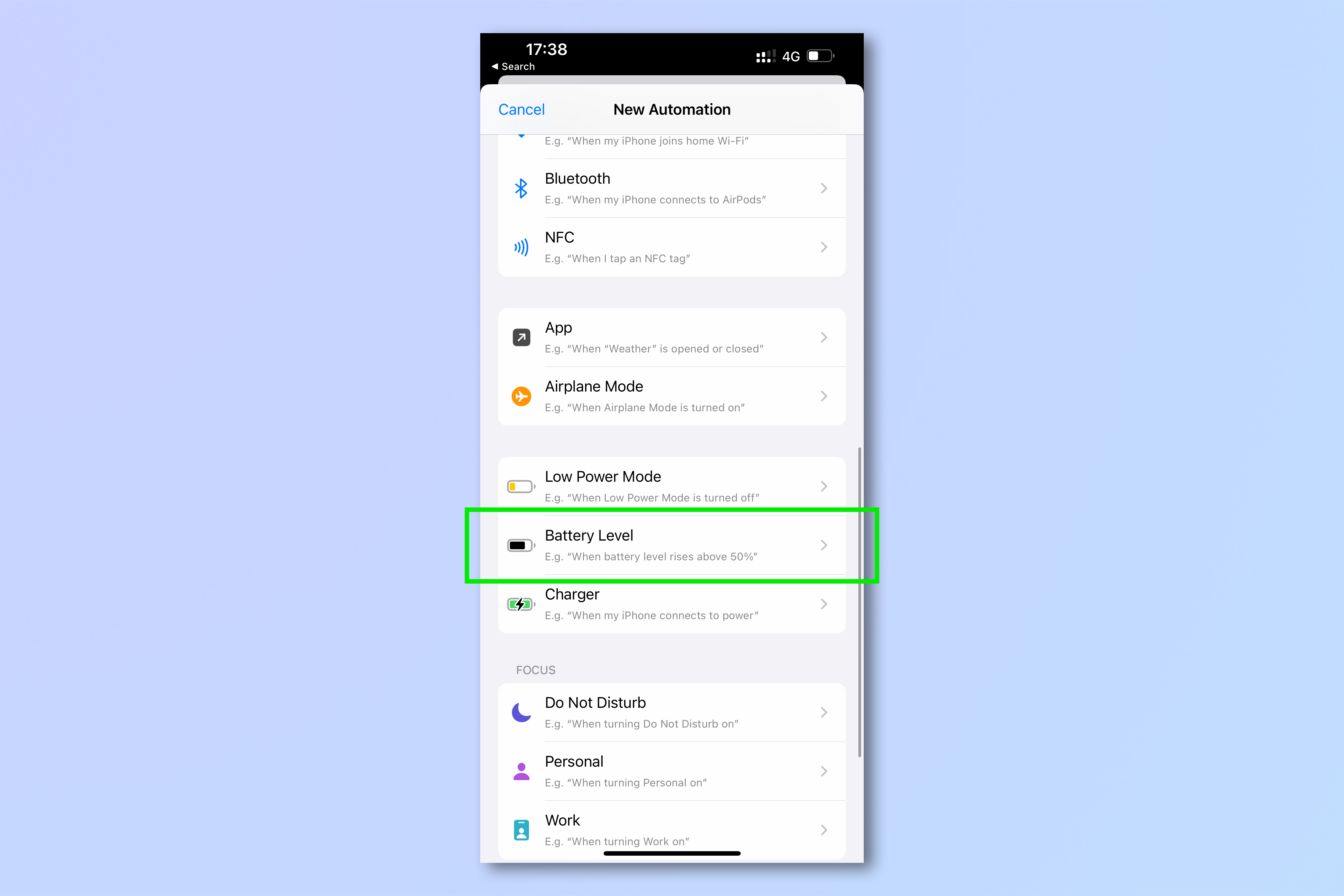
(Изображение: © Future) Вы когда-нибудь пропускали эти 20% уведомлений о том, что ваша батарея разряжается? Вы не были бы одиноки, если бы так. Не беспокойтесь, потому что вы можете использовать приложение iOS Shortcuts для создания пользовательской автоматизации батареи, устанавливая голосовые оповещения на указанный процент заряда батареи, чтобы убедиться, что вы никогда не пропустите предупреждения и сможете управлять своим зарядом, прежде чем ситуация станет отчаянной.
Чтобы получать настраиваемые оповещения о заряде батареи, создайте новую автоматизацию в приложении «Ярлыки», коснитесь уровня заряда батареи и укажите процентное значение, при котором будут получать уведомления. Затем нажмите «Добавить действие», чтобы настроить действия вашего iPhone после достижения этого уровня. Прочтите наше руководство о том, как настроить пользовательские оповещения о состоянии батареи на iPhone, чтобы увидеть весь процесс и параметры настройки.
@tomsguide (откроется в новой вкладке)
♬ о проклятом времени x, давай начнем с альтего – АЛЬТЕГО (откроется в новой вкладке)
5. Наложение изображений
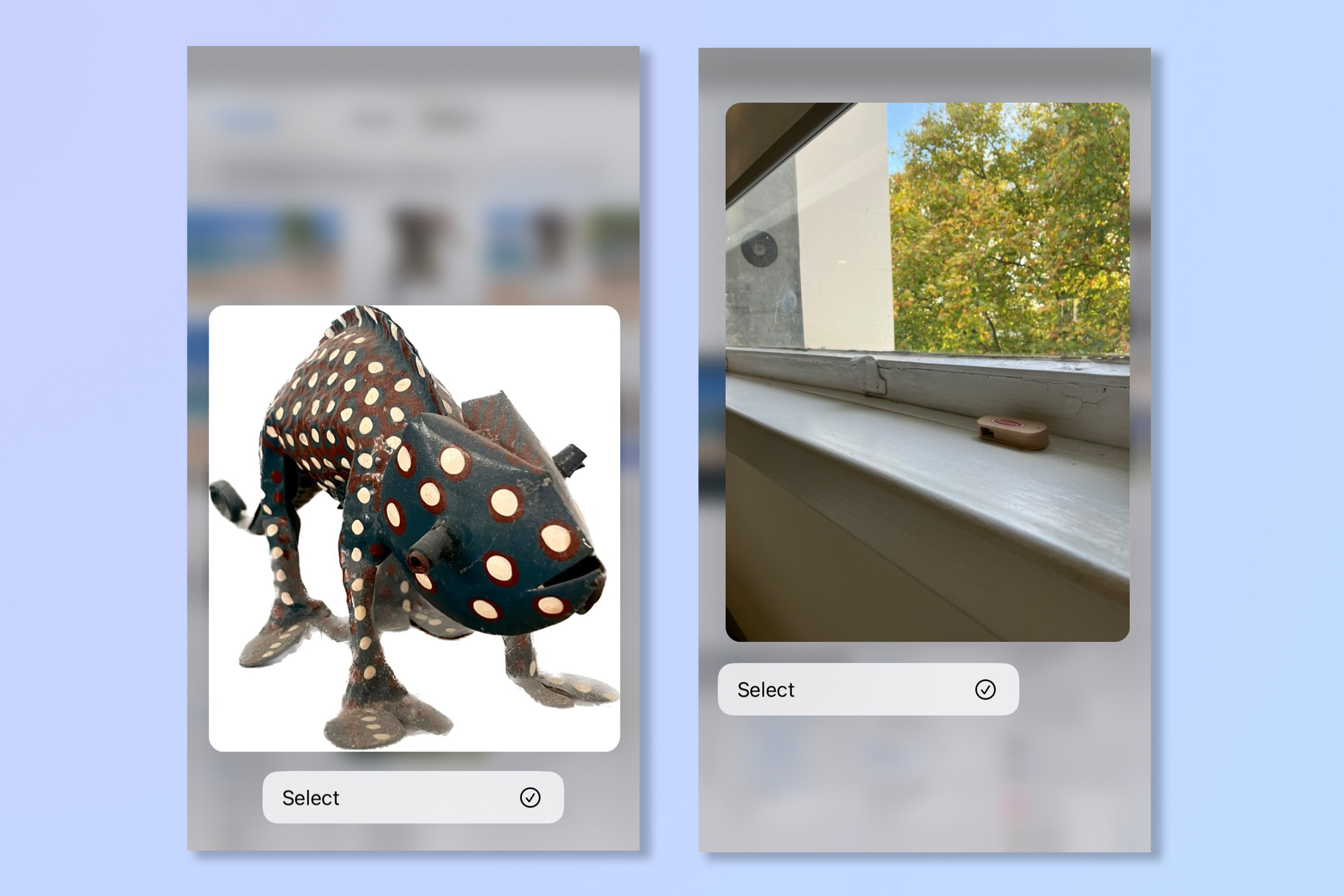
(Изображение: © Future) В iOS 16 появилась возможность выделять предметы из изображений с помощью Visual Look Up. Но хотя это был крутой трюк, кроме вставки в другое приложение, такое как «Сообщения» или «Заметки», вы мало что могли сделать с извлеченной темой. Вы, конечно, не могли наложить объект на другое изображение. К счастью, вы можете сделать это с помощью ярлыка. Хотя это может показаться довольно простым, этот пользовательский ярлык на самом деле довольно сложен. Итак, чтобы узнать больше, прочитайте наше полное руководство о том, как накладывать изображения на iPhone с помощью пользовательского ярлыка, где мы покажем вам весь процесс.
6. Автоматизируйте приложения CarPlay
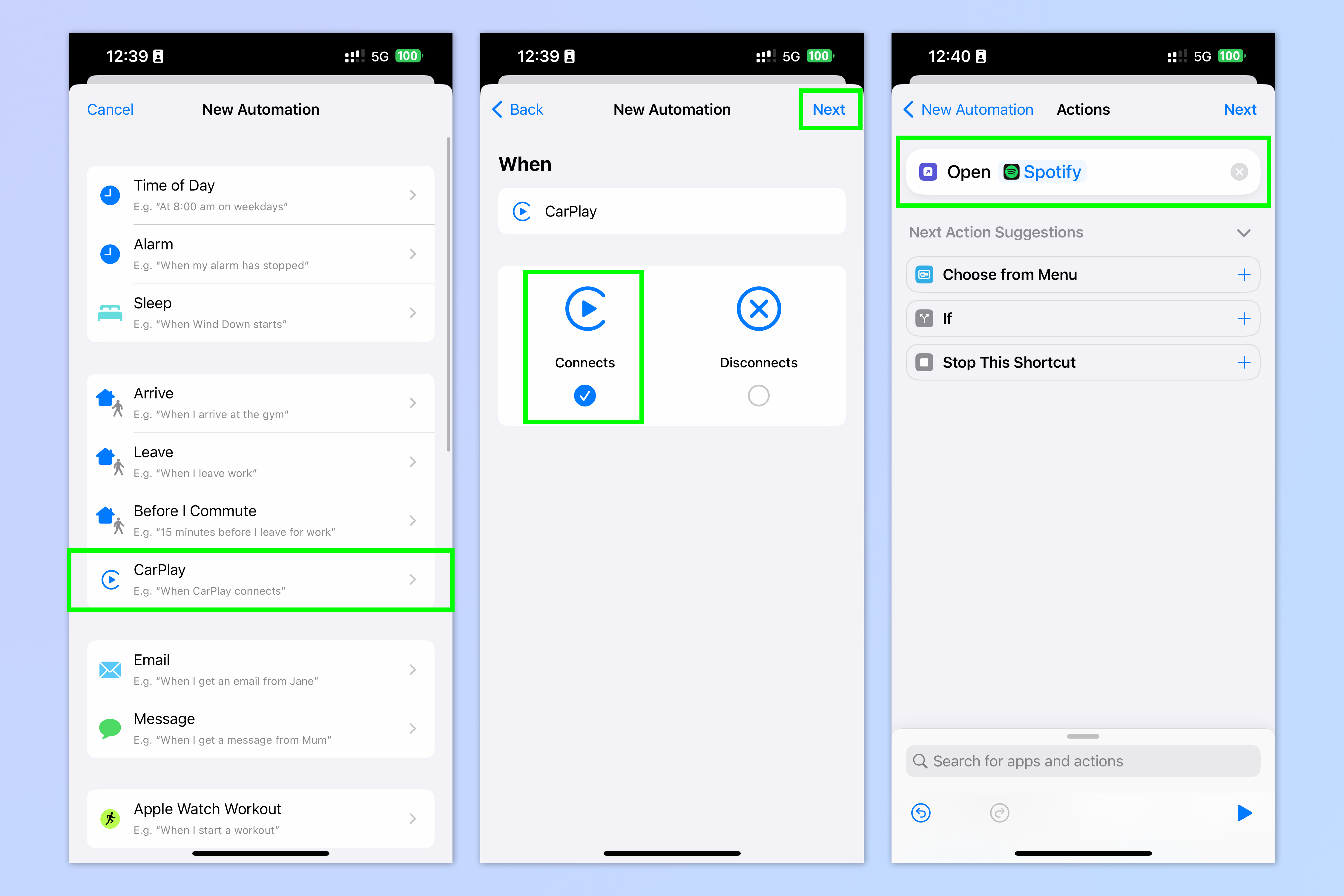
(Изображение: © Future) Apple CarPlay очень удобен для тех, кто использует этот диск, но еще удобнее автоматизировать поведение CarPlay с помощью ярлыка. Используя персональную автоматизацию, вы можете настроить CarPlay на открытие определенного приложения, как только оно будет подключено — например, Spotify или Google Maps. Чтобы автоматизировать CarPlay, откройте «Ярлыки» и коснитесь «Создать личную автоматизацию», затем коснитесь CarPlay. Теперь нажмите «Подключения», затем нажмите «Далее» и выберите «Открыть приложение», затем выберите приложение, которое вы хотите открыть при подключении CarPlay.
7. Используйте заклинания Гарри Поттера
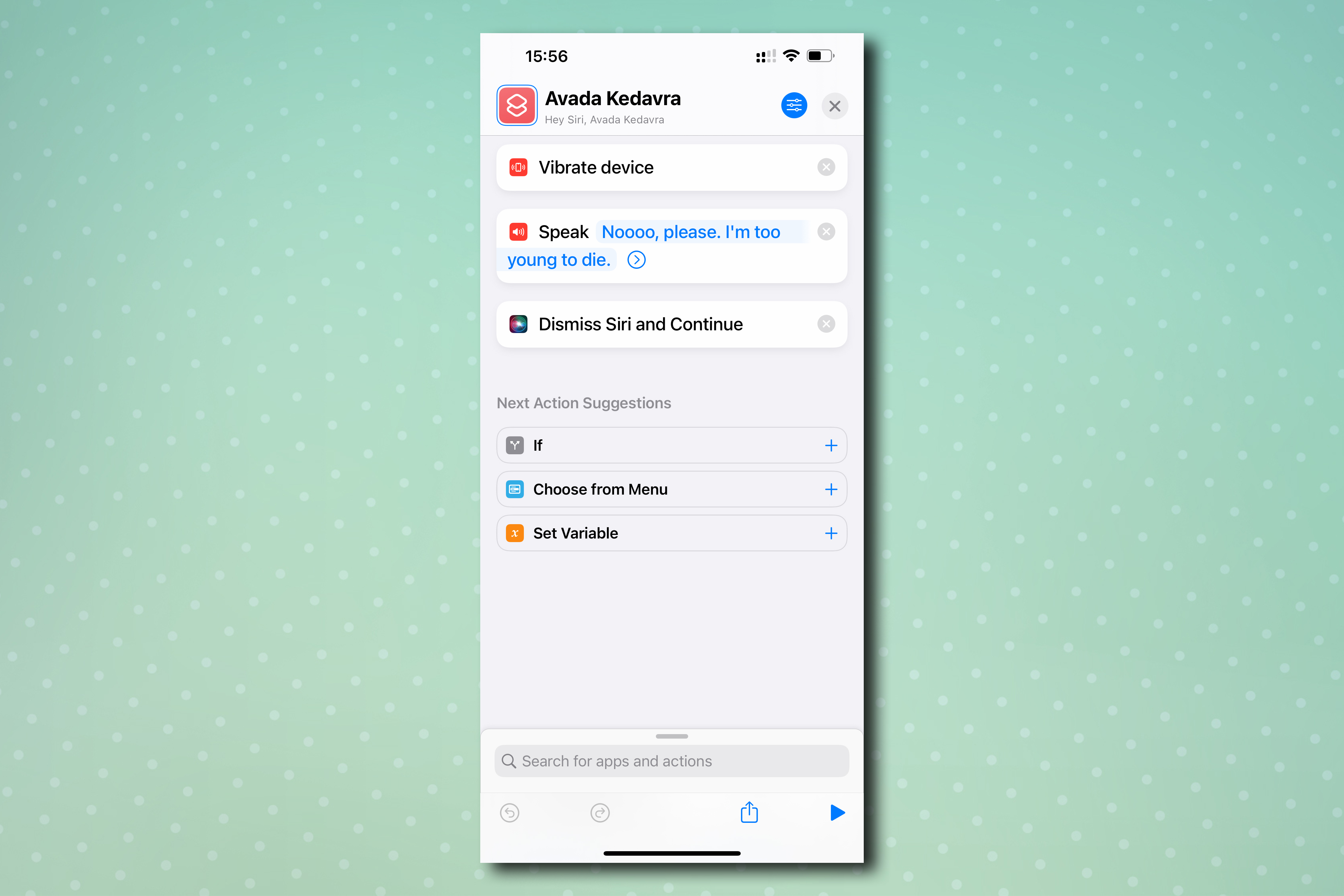
(Изображение: © Tom’s Guide) Если вы знаете скрытые функции своего iPhone, вы знаете, что по умолчанию вы можете произнести четыре заклинания с помощью Siri, чтобы ваш iPhone выполнял различные функции. “Привет, Сири, Тонуть“, например, включает фонарик. Однако выбор довольно ограничен — у вас есть Lumos и Nox для включения и выключения фонарика и Accio для открытия приложения.
К счастью, вы можете использовать ярлыки iOS для создания заклинаний практически для любой функции, которую может выполнять iPhone. Для этого вам нужно создать новый ярлык, затем выбрать меню «Сценарии» и создать собственные заклинания. Прочтите наше руководство о том, как использовать заклинания Гарри Поттера на iPhone, где мы проведем вас через весь процесс от начала до конца. Надеюсь, теперь вы знаете несколько дополнительных способов настройки и автоматизации вашего iPhone. Если вы хотите прочитать больше руководств по iPhone, начните с наших руководств о том, как очистить оперативную память на iPhone, как удалить несколько контактов на iPhone и как перенести данные с iPhone на iPhone. Устали от рекламы? Узнайте, как заблокировать рекламу на iPhone с помощью iOS Safari Reader. В нашем руководстве по функциям iOS 16 также есть множество советов и рекомендаций по последним возможностям, представленным в этой версии программного обеспечения Apple для iPhone. Лучшие предложения Apple AirPods Pro 2-го поколения на сегодняшний день.